Page 1
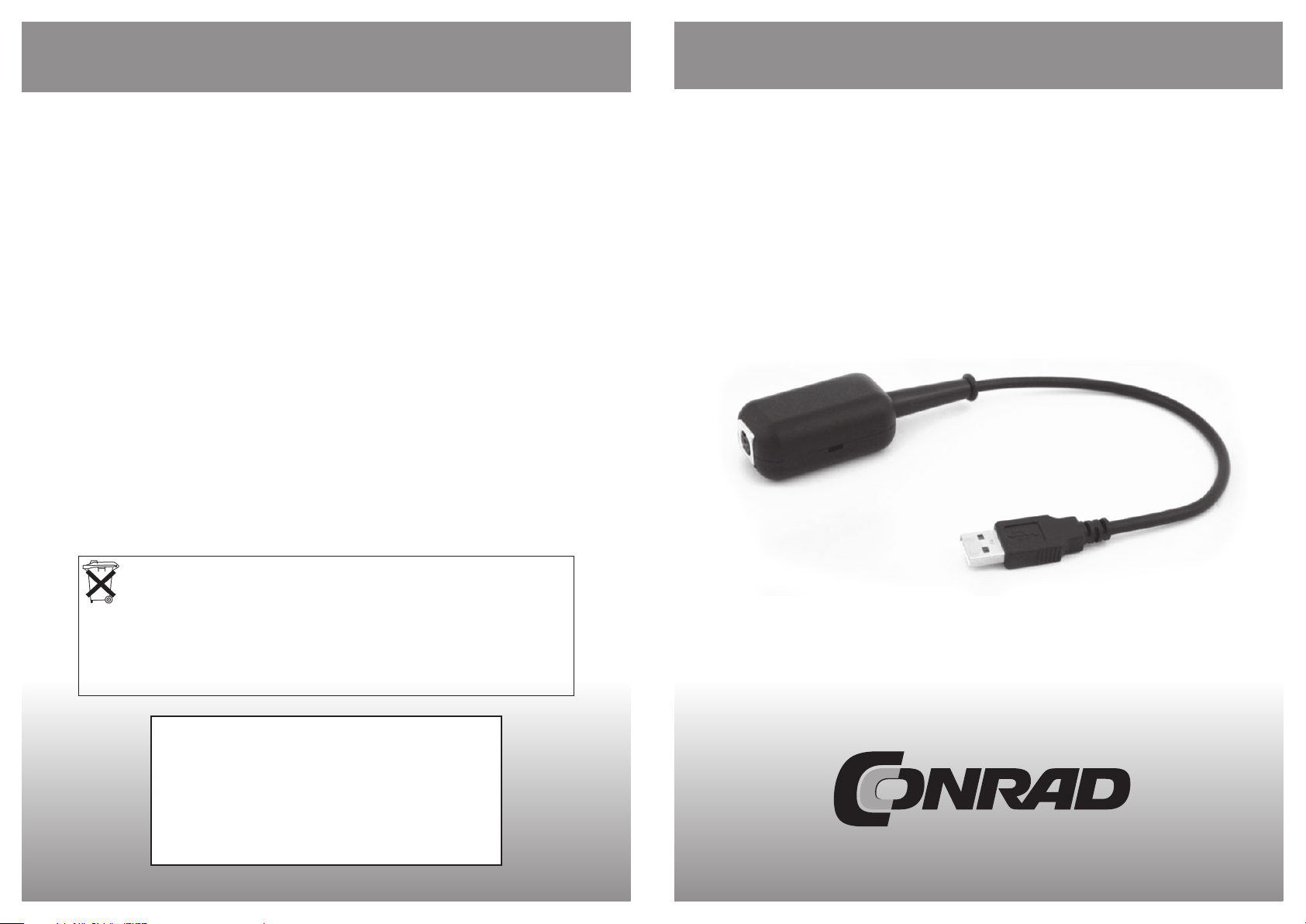
Conrad sur INTERNET
www.conrad.fr
N O T I C E
Version 02/13
Manomètre adaptateur
universel d'interfaces USB
Greisinger GDUSB 1000
Code : 100885
Les appareils électriques et électroniques usagés (DEEE) doivent être traités individuellement et
conformément aux lois en vigueur en matière de traitement, de récupération et de recyclage des
appareils.
Suite à l’application de cette réglementation dans les Etats membres, les utilisateurs résidant au sein de
l’Union européenne peuvent désormais ramener gratuitement leurs appareils électriques et électroniques
usagés dans les centres de collecte prévus à cet effet.
En France, votre détaillant reprendra également gratuitement votre ancien produit si vous envisagez
d’acheter un produit neuf similaire.
Si votre appareil électrique ou électronique usagé comporte des piles ou des accumulateurs, veuillez les
retirer de l’appareil et les déposer dans un centre de collecte.
Note de l’éditeur
Cette notice est une publication de la société Conrad, 59800 Lille/France.
Tous droits réservés, y compris la traduction. Toute reproduction, quel
que soit le type (p.ex. photocopies, microfilms ou saisie dans des
traitements de texte électronique) est soumise à une autorisation
préalable écrite de l’éditeur.
Reproduction, même partielle, interdite.
Cette notice est conforme à l’état du produit au moment de l’impression.
Données techniques et conditionnement soumis à modifications
sans avis préalable.
© Copyright 2001 par Conrad. Imprimé en CEE. XXX/02-13/PB
Cette notice fait partie du produit. Elle contient des informations importantes
concernant son utilisation. Tenez-en compte, même si vous transmettez le
produit à un tiers.
Conservez cette notice pour tout report ultérieur !
Page 2
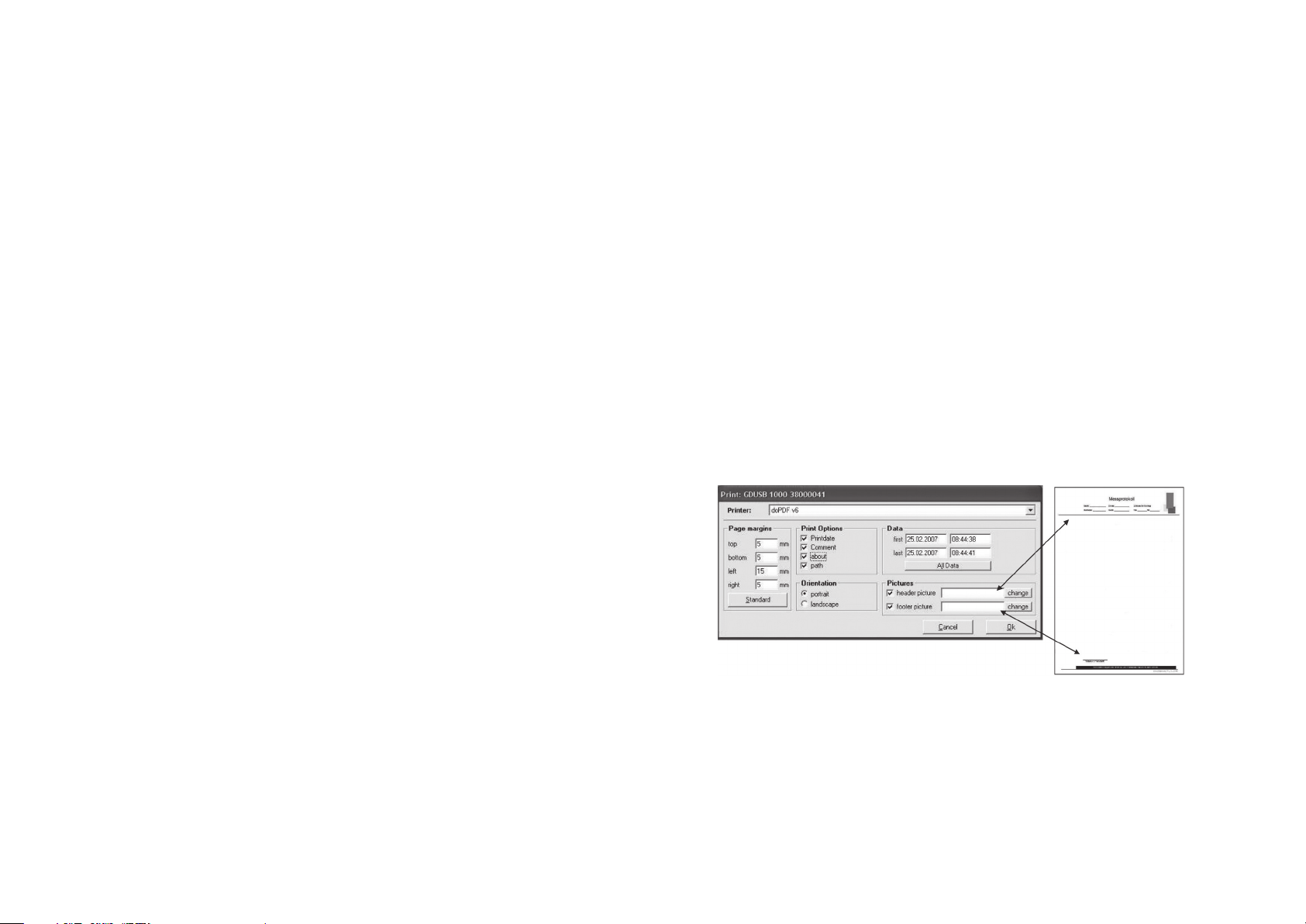
1. Généralités
L'adaptateur GDUSB1000 permet de relier directement un capteur de
pression standard de type GMSD/MSD à l'interface USB d'un PC. 2 modes de
fonctionnement sont disponibles :
Le mode par défaut : (maître/esclave)
Le modèle GDUSB1000 s'utilise de la même façon qu'un appareil de mesure
portatif issu de la série GMH3xxx et restitue sur demande la valeur mesurée
souhaitée (Valeur de mesure, valeur maximale ou minimale).
La communication s'effectue par défaut avec le logiciel GMH/EASYBus (par ex.
EBS9M) et offre par exemple la possibilité de contrôler des valeurs de pression
sur le long terme.
Mode Fast : (Envoi automatique)
Ce mode de fonctionnement envoie automatiquement les données de mesure
au modèle GDUSB1000 une fois le déclenchement de la durée du cycle défini
effectué.
Ce mode est particulièrement adapté pour l'analyse des pressions de crête, et
le recensement de pics de pression (avec pré-déclenchement).
2. Consignes de sécurité
Cet appareil est fabriqué et testé conformément aux normes de sécurité qui
s'appliquent aux appareils de mesure électroniques.
Le bon fonctionnement de cet appareil ainsi que la sécurité lors de son utilisation ne
peuvent être garantis que si les prescriptions de sécurité usuelles ainsi que les conseils
de sécurité spécifiques à cet appareil, que vous retrouvez dans ce mode d'emploi, sont
pris en considération.
"Graphique - retour zoom" permet de rétablir la section d'image visualisée auparavant.
"Graphique - zoom d'ensemble" permet de rétablir l'aperçu total du graphique.
La partie agrandie peut être déplacée vers la gauche, la droite, en haut, en bas avec la barre
de défilement de l'image. Si vous souhaitez afficher des parties d'image précises, il convient de
se rendre dans la fonction "Graphique - réglages". Vous pouvez ainsi sélectionner une section
d'image avec les données chiffrées et horaires.
2.3.4 Copier les graphiques dans le presse-papiers
Les graphiques peuvent être copiés dans le presse-papiers afin de les insérer dans d'autres
applications.
Cliquez sur le graphique concerné, appuyez sur la combinaison de touches "Ctrl + C" -> le
graphique est copié dans le presse-papiers au format bitmap.
2.4 Travailler avec des fichiers
Si vous sauvegardez des données avec "enregistrer" ou "enregistrer sous", vous pouvez les
recharger dans le programme à partir d'une cible précise, pour les afficher / les exploiter. Ouvrez
donc le fichier concerné avec "Fichier / Ouvrir ..."
2.4.1 Exporter des fichiers
Les fichiers peuvent être enregistrés au format ASCII (= texte), afin de, par ex., les visualiser avec
un traitement de texte ou dans une feuille de calcul. Sélectionnez pour cela la fenêtre de données
souhaitée et choisissez "Fichier / export ..." dans le menu. Veillez tout particulièrement pour les
feuilles de calcul à effectuer les bons réglages dans la boîte de dialogue "exporter fichier".
2.5 Imprimer des données
Chaque fenêtre sélectionnée (données ou graphique) peut être imprimée avec "Fichier - imprimer".
1. Le bon fonctionnement et la sécurité du périphérique ne peuvent être garantis
que par des conditions climatiques, spécifiées dans le chapitre "Caractéristiques
techniques".
2. En cas de mauvaise manipulation le périphérique peut être endommagé.
Il en va de même pour les appareils raccordés.
Dans ce cas de figure, il y n'a aucune garantie.
Le fabricant décline toute responsabilité pour les dommages causés par l'utilisation
de l'adaptateur d'interfaces à d'autres appareils raccordés.
3. Respectez les prescriptions usuelles ainsi que les consignes de sécurité
s'appliquant aux installations électriques à faible et à fort courant, en particulier les
règlements de sécurité habituels (par ex. VDE 0100).
4. Concevez le câblage avec soin en particulier lors du raccordement à d'autres
appareils (par ex. un ordinateur).
Il se peut que des connexions internes à des appareils étrangers conduisent à une
tension non autorisée (par ex. connexion GND avec mise à la terre).
2 15
La condition préalable étant qu'une imprimante soit installée sur votre ordinateur".
Sous "image supp.", vous pouvez intégrer un en-tête et un pied de page.
Les images, textes, logos ou en-tête de lettre doivent être au format .bmp, .jpg ou .icon (la taille de
l'image doit être ajustée au préalable).
L'impression peut donc s'effectuer sous un format personnalisé.
Page 3
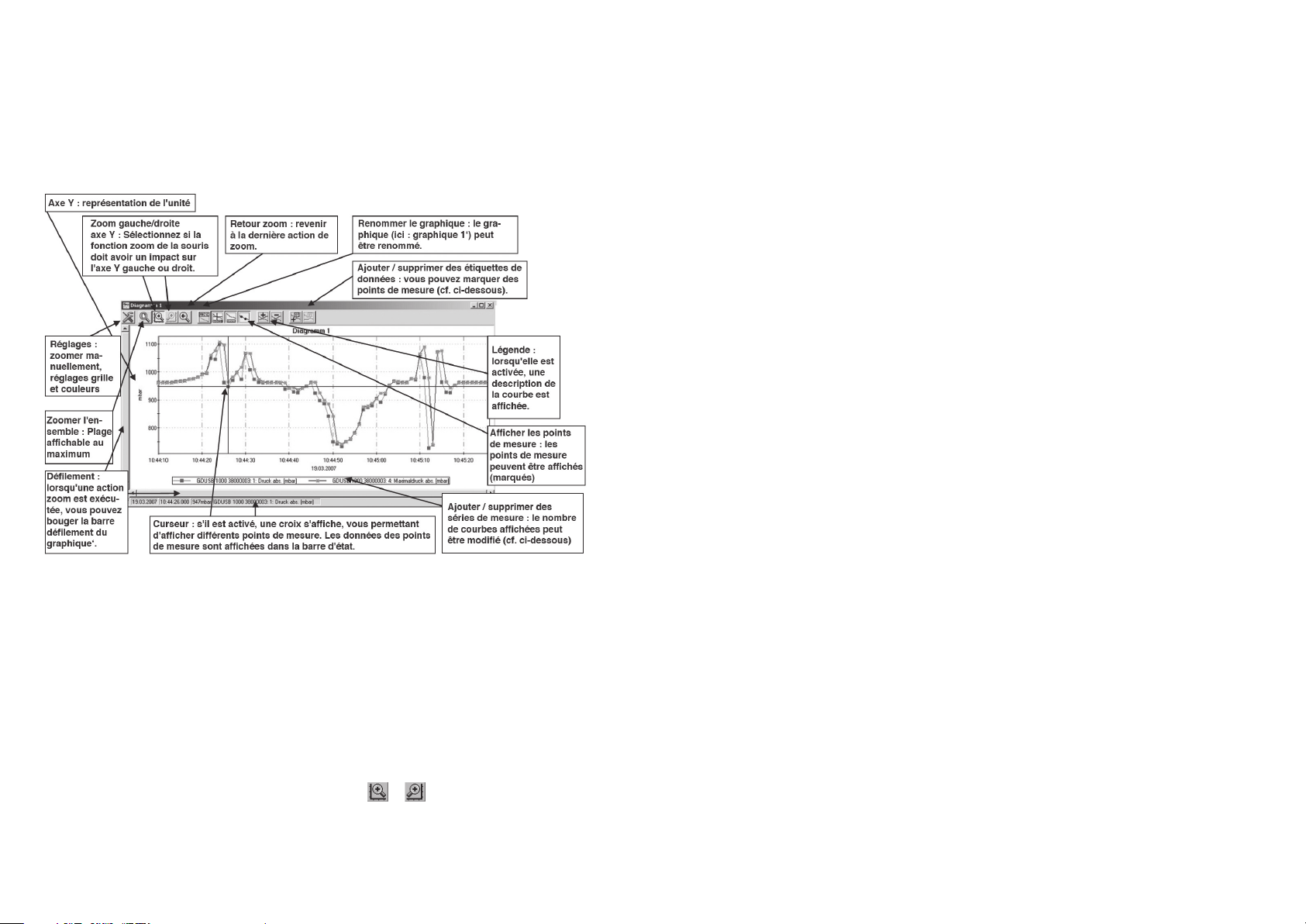
2.3 Graphique de mesure
Les données chargées de la fenêtre de mesure peuvent aussi être affichées dans les
graphiques.
Sélectionnez pour cela "créer un nouveau graphique"‘ dans le menu "graphique"‘.
Vous obtenez ensuite la sélection des courbes possibles. Sélectionnez les courbes
souhaitées puis validez avec "OK"‘. Le graphique est alors ouvert.
Restriction : - max. 2 unités différentes (mbar, bar, etc.) par graphique
- max. 15 courbes par unité
2.3.1 Ajouter des étiquettes
Pour associer un commentaire à des points de mesure, sélectionnez l'option de menu "graphique
/ ajouter une étiquette de données" ou bien cliquer sur le symbole correspondant IMG 14. Lorsque
vous passez la souris sur le graphique, le curseur de la souris apparaît comme le symbole. Un clic
sur l'endroit souhaité permet de placer un texte, que vous pouvez choisir librement.
2.3.2 Ajouter des séries de mesure
Pour afficher d'autres séries de mesure sur un graphique, sélectionnez le point de menu
"graphique / ajouter une série de mesures" ou bien le symbole correspondant de la fenêtre
graphique. Apparaît à nouveau la sélection de la source de données, vous pouvez alors choisir
d'autres séries de mesures.
2.3.3 Zoom : agrandissement d'une section d'image
Si 2 unités sont affichées : sélectionnez avec les symboles et l'axe Y souhaité.
Amenez la souris au début de la zone souhaitée, maintenez le clic gauche enfoncé et déplacez
la souris jusqu'à la fin de la zone souhaitée. Relâchez alors le clic de la souris : la section est
agrandie (zoomée).
5. Supposons que l'appareil ne puisse être exploité en toute sécurité, il convient alors
de le mettre hors service et de lui apposer un marquage avant toute autre mise en
service.
La sécurité de l'utilisateur peut être altérée par l'appareil si ce dernier :
- comporte des dommages visibles
- ne fonctionne plus comme il le devrait
- a été stocké pendant une longue période dans des conditions inappropriées
En cas de doute vous devriez retourner l'appareil au fabricant afin qu'il puisse être
soumis à d'éventuelles réparations ou passer par le SAV.
6. Attention : Cet appareil n'est pas conçu pour les applications d'arrêt
d'urgence, ou pour les dispositifs pour lesquels un dysfonctionnement est
susceptible de causer des dommages corporels et matériels. Si cette consigne
n'est pas respectée, de graves blessures ainsi que de lourds dégâts matériels
peuvent être engendrés.
3 Caractéristiques techniques
Plage de mesure : correspond au capteur branché
Plage max. : -19999... 19999 digits
Résolution : en fonction du capteur utilisé
Unités : mbar, bar, kPa, MPa, mmHg, PSI, mH2O commutable, selon le capteur utilisé
Précision : (type) ±0,2 % FS (à température nominale)
Cycle de mesure : 1 ms jusqu'à 10s
Raccords : - PC : port USB standard (type A)
- GMSD, GMXD : fiche mini-DIN femelle, blindée, 6 broches, avec
dispositif de verrouillage.Lors de son raccordement le capteur est
automatiquement détecté, et la plage de mesure correspondante est
installée.
Tension d'alimentation : alimentation via l'interface USB
Conditions de fonctionnement : -25 ... 50 °C, 0... 95% r.F. (Non condensé)
Température nominale : 25 °C
Température de stockage : -25 ... 70 °C
Boîtier : - Dimensions : environ 56 x 31 x 24 mm
- Longueur du câble : env. 30 cm
Poids : 40 g env.
CEM : Les appareils sont conformes aux exigences de sécurité élémentaires fixées
par les directives du Conseil, concernant le rapprochement des législations des
États membres, relatives à la compatibilité électromagnétique (2004/108/CE).
Testé selon les normes : EN 61326 : 1997 + A1 : 1998 + A2 : 2001 (annexe B,
classe B)
14 3
Page 4
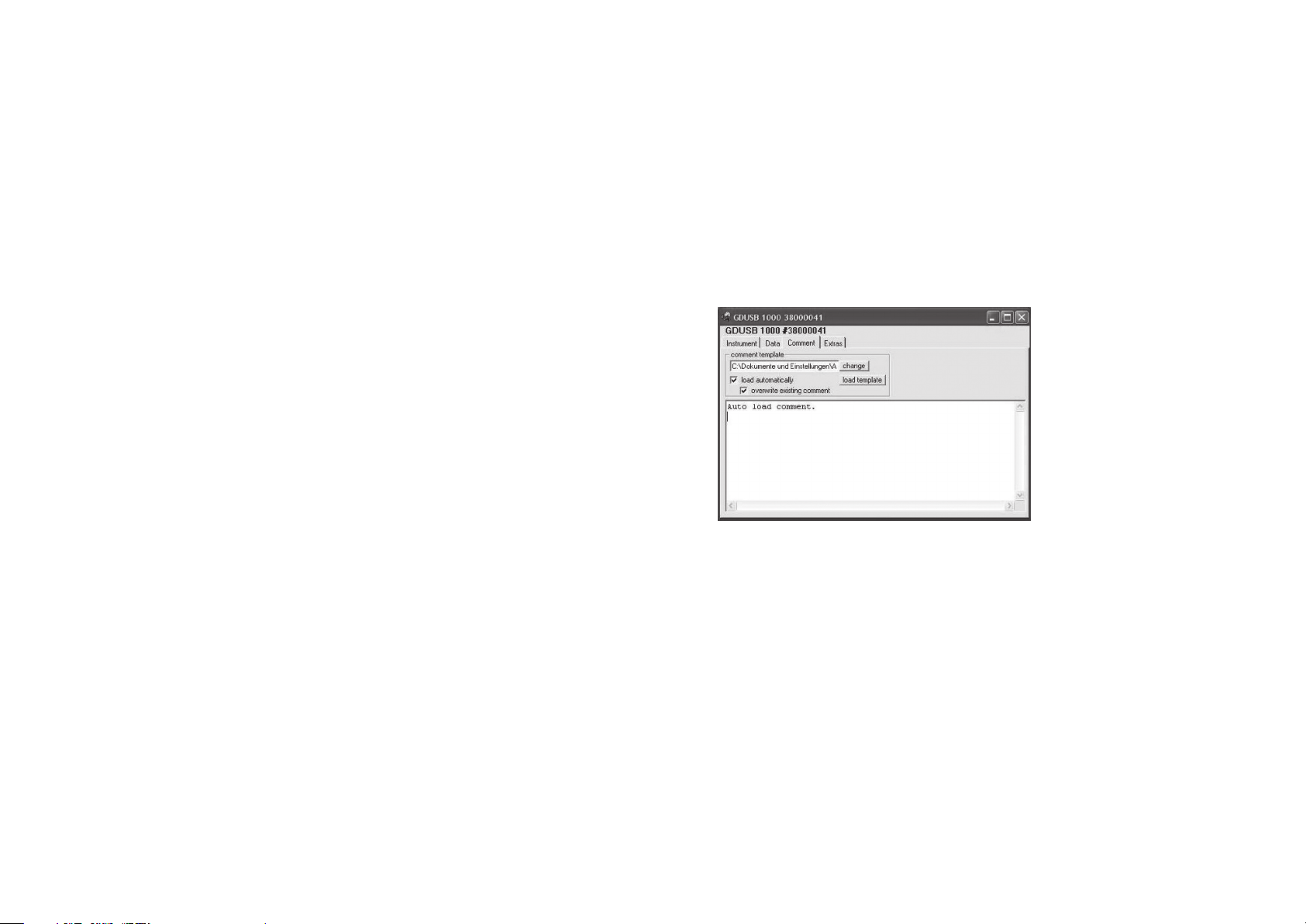
4 Modes de fonctionnement
Après le redémarrage l'adaptateur est en mode standard.
4.1 Mode standard
Avec ce mode, le modèle GDUSB1000 s'utilise de la même manière qu'un appareil de
mesure portatif issu de la série GMH3xxx.
Il restitue sur demande la valeur de mesure souhaitée.
Pour cela, 4 canaux de mesure sont mis à disposition : 1 - 4 :
1 valeur de mesure : avec filtre passe-bas réglable (0.00 ... 10.00)
2 valeur AVG : valeur moyenne des mesures depuis la dernière interrogation du
système
3 valeur de crête min. : la plus faible valeur de mesure depuis la dernière
interrogation du système, non filtrée, avec un taux d'échantillonnage maximal
4 valeur de crête max. : la plus forte valeur de mesure depuis la dernière
interrogation du système, non filtrée, avec un taux d'échantillonnage maximal
Dans ce mode, la communication peut s'effectuer avec n'importe quel logiciel standard
pour le modèle GMH3xxx et plus particulièrement EASYBUS (par ex. EBS9M, etc.).
Pour l'intégration dans vos propres programmes, nous vous offrons la bibliothèque de
fonctions EASYBUS.DLL.
Ce mode de fonctionnement est particulièrement adapté pour les mesures pour
lesquelles 1 mesure max. par seconde doit être effectuée.
Par exemple pour : un contrôle des valeurs de pression sur le long terme, un test
d'étanchéité, ...
Remarque : pour l'utilisation du modèle USB3100 dans les logiciels en tant que
convertisseur de niveau, sélectionnez USB3100.
2.2.4 Lire des valeurs mesurées
L'enregistrement cyclique doit d'abord être arrêté pour permettre la lecture des
mesures.
Après le chargement des données, celles-ci sont automatiquement affichées dans
l'onglet "données".
Les champs en blancs peuvent être modifiés pour les en-têtes des feuilles de calcul.
Vous pouvez saisir le texte de votre choix dans l'onglet "commentaire".
Si vous souhaitez visualiser ces données à un autre moment, sauvegardez-les en
sélectionnant "enregistrer" ou "enregistrer sous" dans le menu "fichier".
2.2.5 Arrêter l'enregistrement
Lorsqu'un enregistrement est stoppé, les données obtenues jusqu'alors sont
conservées.
2.2.6 Ajouter un commentaire
4.2 Mode Fast
L'appareil peut établir des données de valeur de mesure rapides lorsque le mode est
activé.
Dans ce mode, la mesure est effectuée au moyen d'un déclencheur de commande
et l'appareil transmet ainsi automatiquement les valeurs de mesure dans le temps de
cycle prédéfini, sans autre sollicitation, jusqu'à ce que la commande Arrêt se déclenche.
Les paramètres réglables sont, entre autres :
La durée du cycle : 1 ms ... 10 sec., programmable par incréments ms
Canal de mesure : cycle < 5 ms , le canal enregistré peut être sélectionné (valeur
de mesure, crête min., crête max.).Cycle > 5 ms les 4 canaux
de mesure seront automatiquement enregistrés
Les commandes du déclencheur : 5 pour le démarrage de l'enregistrement
6 pour l'arrêt de l'enregistrement
Pré-déclencheur : 50 enregistrements (temps de cycle > 5 ms) ou 200 valeurs de
mesure (temps de cycle < 5 ms) Pour la communication et la
configuration de l'appareil dans ce mode, le logiciel GSOFT-USB
est nécessaire.Ce mode de fonctionnement est particulièrement
adapté lorsque des changements de pression doivent être
4 13
Dès que des données sont disponibles, vous pouvez saisir un commentaire.
Ce commentaire peut aussi apparaître à l'impression. Lorsque les données sont
enregistrées dans un fichier, le commentaire est également mémorisé.
Cela est très utile pour donner de plus amples détails et pour les organiser plus
clairement à une date ultérieure.
Vous pouvez également charger des modèles pour les textes se répétant toujours.
Sélectionnez dans "modifier" votre modèle personnalisé (uniquement des fichiers texte).
La touche "charger le modèle" vous permet de charger manuellement le texte dans la
fenêtre.
Lorsque "charger automatiquement" est activée, le commentaire sélectionné
précédemment est automatiquement chargé.
Le commentaire texte peut encore être adapté, modifié ou complété.
Lorsque "charger automatiquement" est activée, vous pouvez aussi sélectionner la
fonction "écraser le commentaire existant". Le commentaire déjà existant est alors
écrasé par le nouveau lorsqu'un nouvel enregistrement est démarré.
Page 5
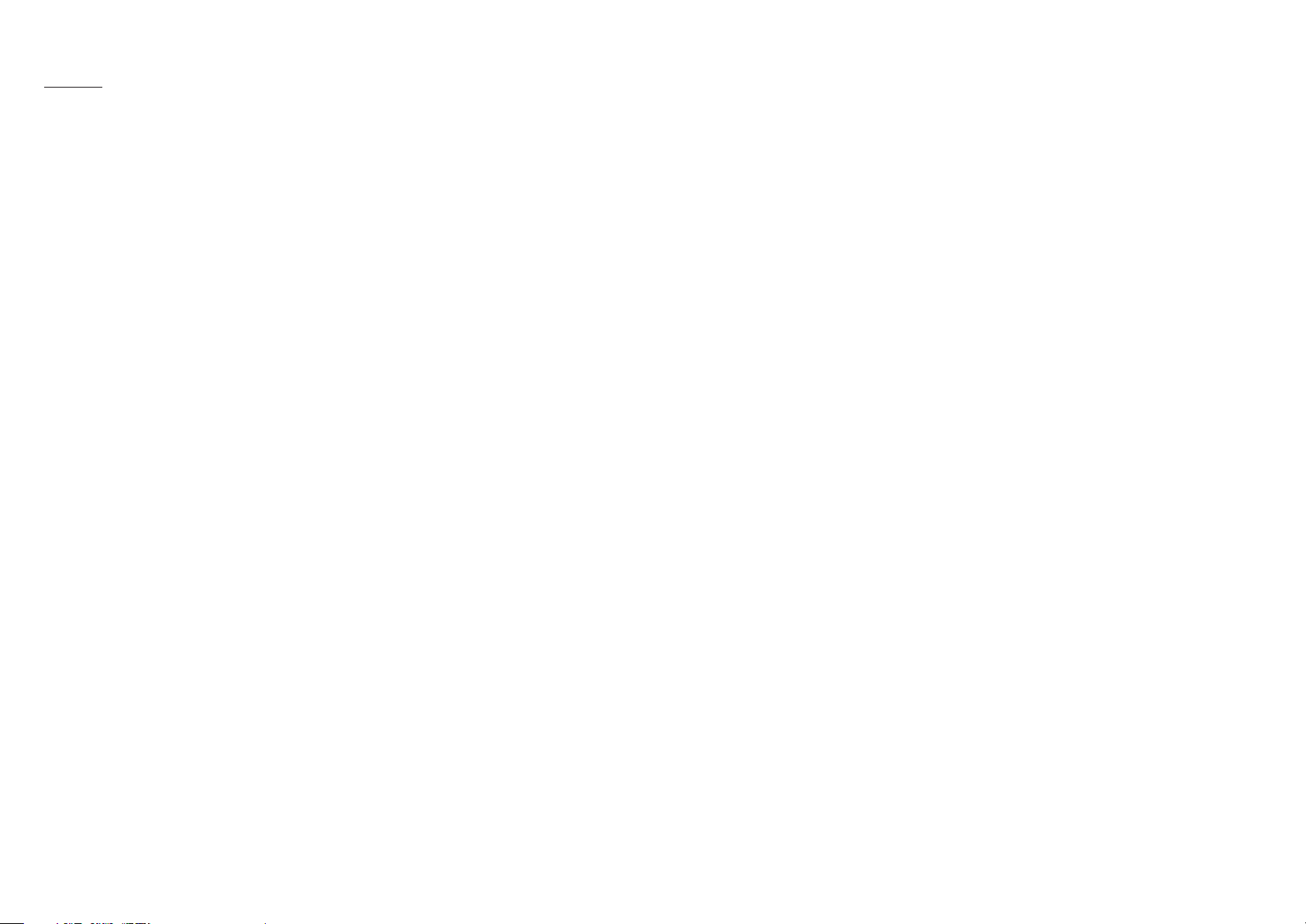
Sélection du type d'enregistrement
Sortie :
Temps de cycle :
À noter : lors d'un temps de cycle de 5 ms , tous les canaux de mesure seront
automatiquement sélectionnés. Dans ce cas, une sélection directe n'est
plus possible.
Démarrer : parmi les différentes commandes de démarrage, vous devez sélectionner
Exemple : une durée de cycle de 10 ms est réglée. 10 ms x 50 paquets = des
données longues de 500 ms sont conservées avant l'enregistrement réel.
Arrêt : vous pouvez ici définir les conditions d'arrêt, de la même façon que
les conditions de démarrage. En plus de l'arrêt manuel et de l'arrêt de
mesure après un temps déterminé, vous avez également un stop
disponible pour une valeur précise (lorsque celle-ci est atteinte ou
dépass ée, la cond ition e st remp lie ou n on e n fonct ion du c as
sélectionné). La saisie des valeurs seuils s'effectue sur le masque du
côté droit. Vous pouvez également choisir le signal d'arrêt qui stoppe la
mesure. Cela n'est possible que lorsque le temps de cycle est de 5 ms.
Vous pouvez effectuer cette saisie sur la ligne côté, en dessous de "signal
d'arrêt". La temporisation d'arrêt occasionne la continuité de l'enregistrement
des mesures jusqu'à ce que le temps indiqué soit expiré. La mesure s'arrête
ensuite automatiquement.
vous déterminez à quels intervalles les valeurs de mesure
doivent être enregistrées. En outre, vous pouvez choisir le type
de valeur qui doit être émise (valeur de mesure, valeur minimale
ou maximale).
celle que vous souhaitez. Lorsque la fonction est réglée sur "immédiat",
l'enregistrement des valeurs de mesure débute dès le démarrage. Lors
de conditions différentes, vous devez indiquer une ou plusieurs valeurs
seuils (si celles-ci sont inférieures ou supérieures, la condition est
remplie ou non en fonction du cas sélectionné) La saisie des valeurs
seuils s'effectue sur le masque du côté droit. Vous pouvez également
choisir le signal de démarrage qui donne le départ à la mesure. Cela
n'est possible que lorsque le temps de cycle est de 5 ms. Vous pouvez
effectuer cette saisie sur la ligne côté, en dessous de "signal de
démarrage".
Le pré trigger vous permet de saisir des mesures avant l'enregistrement
réel. Une fois la mesure effectuée, les valeurs supplémentaires sont
affichées dans l'onglet "Données". Pour un temps de cycle de 5 ms, vous
pouvez enregistrer 200 valeurs
Pour un temps de cycle de 5 ms, vous pouvez enregistrer 50 paquets de
données,composés chacun de quatre séries de valeurs (50 paquets de
données x 4 séries = 200 valeurs).
rapidement enregistrés (1 000 mesures par seconde).
Par exemple : détection des pics de pression au cours du processus de
commutation, ...
5. Fonctionnement, généralités
5.1 Branchement et remplacement des capteurs
Vous ne pouvez utiliser que les capteurs issus des séries GMSD et GMXD ! L'utilisation
d'autres capteurs pourrait entraîner la destruction de l'adaptateur ou du capteur.
Pour la changement du capteur veuillez débrancher l'adaptateur. Le capteur doit
être activé avant la mise en marche de l'adaptateur, faute de quoi l'adaptateur est
susceptible de ne pas reconnaître le capteur.
Lors du branchement, il peut arriver que le connecteur ne soit pas correctement enfiché
dans la fiche femelle. Dans ce cas, lors du branchement, ne pas tenir le connecteur par
la douille, mais plutôt par la protection anti-courbure. Enficher le connecteur. Lorsqu'il
est correctement branché, il n'y a pas besoin d'effectuer trop d'efforts pour l'enficher.
Pour débrancher le capteur ne pas tirer sur le câble, mais uniquement sur la douille.
5.2 Réglage en hauteur pour capteurs de pression absolue
L'appareil mesure la pression absolue de l'air ambiant. Cependant ne pas le confondre
avec une station météo indiquant la pression atmosphérique par rapport au niveau de la
mer !
Lors de ces indications de pression, les plus hautes pertes de pression atmosphérique
sont éliminées. L'appareil peut également effectuer des corrections de pression d'air.
Pour cela, sélectionnez la fonction "Sea-Level" à l'aide du logiciel de configuration
(GSOFT_USB) et entrez la hauteur de l'emplacement au dessus du niveau de la mer.
5.3 Correction du point zéro du capteur de pression ('OFFS')
Pour la mesure, un décalage du point zéro peut être effectué :
La valeur affichée = valeur mesurée - décalage
La correction du point zéro est utilisée en combinaison avec la correction du pas (cf.
ci-dessous) surtout pour l'équilibrage de l'alignement des variations du capteur. La
saisie s'effectue dans le logiciel de configuration. L'information décalée est enregistrée
dans le capteur et peut ainsi transiter séparément pour chaque capteur.
5.4 Correction du pas du capteur de pression ('SCAL')
Le pas de la mesure peut être influencé par ce facteur (le facteur est en %) :
La valeur affichée = valeur mesurée * (1 + échelle / 100)
La correction du pas est utilisée en combinaison avec la correction du point zéro (voir
ci-dessus) surtout pour l'équilibrage de l'alignement des variations du capteur. La saisie
s'effectue dans le logiciel de configuration. L'échelle des informations est enregistrée
dans le capteur et peut donc transiter séparément pour chaque capteur.
5.5 Raccord de pression
L'adaptateur de mesure est conçu de sorte que tous les capteurs issus des séries
GMSD et GMXD puissent être raccordés sans avoir à subir un réétalonnage. Par
conséquent, une multitude de capteurs échangeables pour des plages de mesure
12 5
Page 6
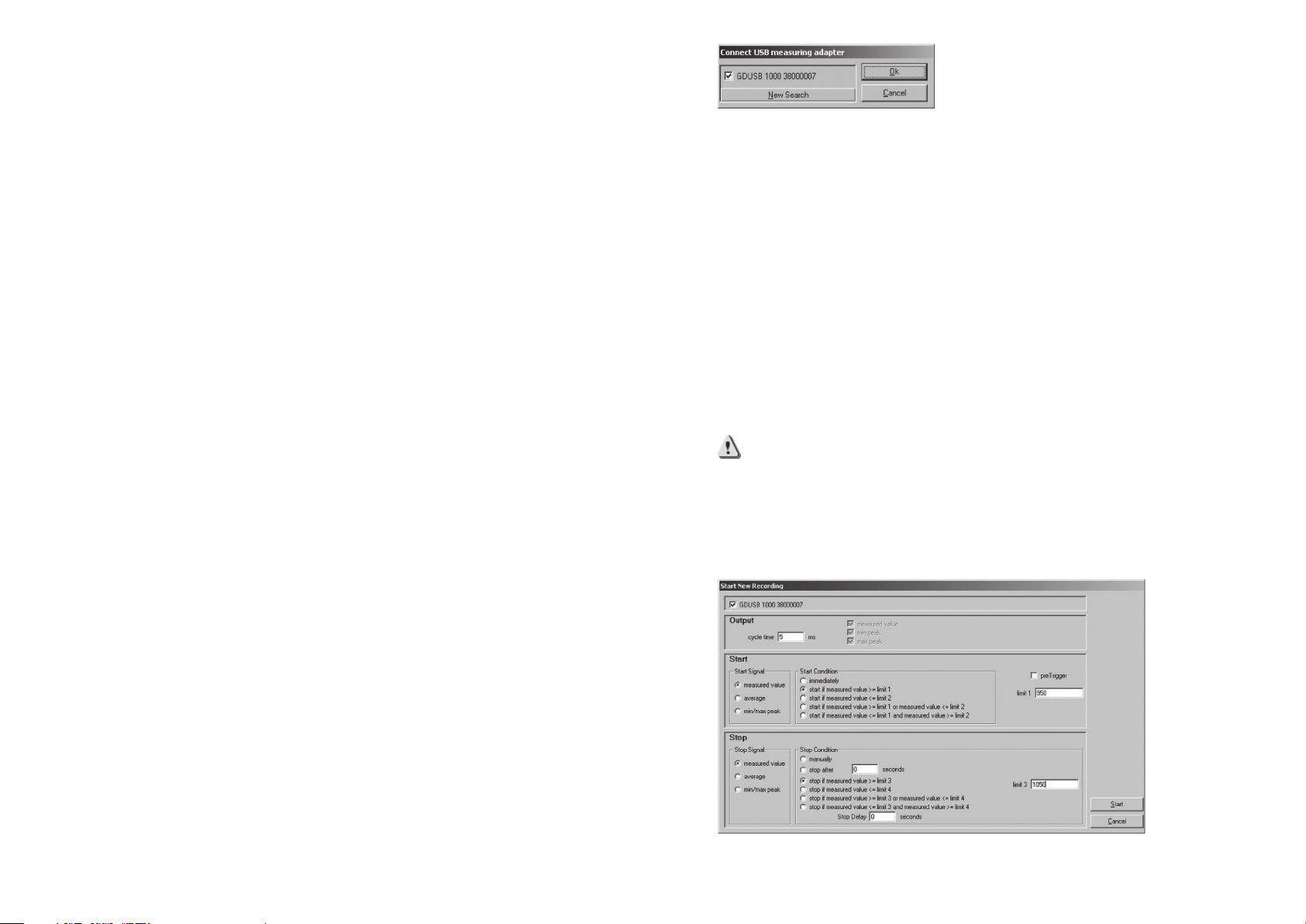
s'étendant par ex de -1.999 ... 2.500 mbar relatifs à 0 ... 400.0 bar absolus, se tiennent
à votre disposition.
Capteurs de pression relative (Type : GMSD/GMXD ... MR, GMSD/GMXD ... BR)
- En cas de surpression ou de sous-pression : brancher le tuyau en plastique ayant un
Ø intérieur de 4 mm sur la raccord " B ".
- Mesures de la pression différentielle : brancher les tuyaux en plastique ayant un Ø
intérieur de
4 mm sur le raccord " B "et relier le raccord " B " à la pression la plus élevée.
Capteurs de pression absolue (Type : GMSD/GMXD ... BA)
Brancher le tuyau en plastique ayant un Ø intérieur de 4 mm sur le raccord A. ("B"
n'est pas utilisé). Capteurs en acier inoxydable (Type : GMSD/GMXD ... MRE, GMSD/
GMXD ... BRE, GMSD/GMXD ... BAE).
Pour les mesures de surtension, sous-tension et de pression absolue : visser le
capteur dans le filetage (G1/4") ou brancher le tuyau en plastique par l'intermédiaire
d'un adaptateur approprié sur le capteur de pression.
5.6 Remarque sur l'étalonnage
Certificat d'étalonnage en usine - Certificat DKD - Certificat officiel :
Si l'appareil doit obtenir un certificat d'étalonnage, il doit être retourné chez le
constructeur avec le capteur adéquat. Seul le fabricant peut vérifier les paramètres et si
besoin les corriger.
6. Installation du pilote
6.1 Windows Vista™
Pour installer le pilote de périphérique un compte utilisateur avec des droits
d'administrateur est nécessaire. Si vous ne disposez pas de ces droits, veuillez vous
signaler par l'intermédiaire d'un compte approprié, ou renseignez-vous auprès de votre
administrateur système.
Si vous avez déjà installé un appareil comportant le même port USB (SiLab), celui-ci
sera alors installé automatiquement lors du raccordement.
- Insérez le support de données avec le pilote sur votre lecteur.
- Lancez ensuite le programme d'installation pour le pilote de votre support de données :
E:\Pilote V5.3\Windows_2K_XP_S2K3_Vista\CP210XVCPInstaller.exe
E : Correspond ici à la lettre de votre lecteur
- Vous pouvez maintenant suivre les instructions du programme d'installation.
Le programme d'installation analyse alors votre ordinateur afin de désinstaller
d'anciens périphériques, le cas échéant, les appareils existants
- Raccordez maintenant le modèle GDUSB 1000 sur le port USB de votre ordinateur.
- L'appareil est alors automatiquement installé avec le pilote actuel.
L'appareil est maintenant installé sur votre système et est disponible pour tous les
utilisateurs.
- L'adaptateur de mesure USB est-il connecté au port USB ?
- La bonne interface a-t-elle été sélectionnée ? ( "Configuration / Interface" )
Cliquez sur 'OK' pour ouvrir l'adaptateur de mesure qui se trouve en surbrillance.
2.2.2 Fenêtre de données du capteur
IMG 7 (prendre img notice anglaise)
Onglet "appareil"
Onglet "données"
Onglet "commentaire"
Onglet "Extras"
Données des canaux de mesure
État actuel de l'enregistrement;
Commande démarrer / arrêter
Nombre d'enregistrements et
durée de l'enregistrement.
2.2.3. Démarrer l'enregistrement
En démarrant un nouvel enregistrement, toutes les données jusqu'à présent
enregistrées seront écrasées !
Le cas échéant, sécuriser les données avant de redémarrer ou les enregistrer.
Pour démarrer un nouvel enregistrement sélectionnez "démarrer un nouvel
enregistrement" ou cliquez sur l'icône correspondante dans la barre d'outils.
Vous pouvez maintenant choisir parmi une sélection de commande de démarrage ou
d'arrêt, et définir les données de sortie.
6.2 Sous Windows 98SE (Version du pilote V4.28a)
Insérez le support de données avec le pilote sur votre lecteur.
- Raccordez le modèle GDUSB 1000 sur le port USB de votre ordinateur.
- Une assistance apparaît alors pour l'installation du modèle "CP2102 USB to UART
Bridge Controller"
6 11
Page 7
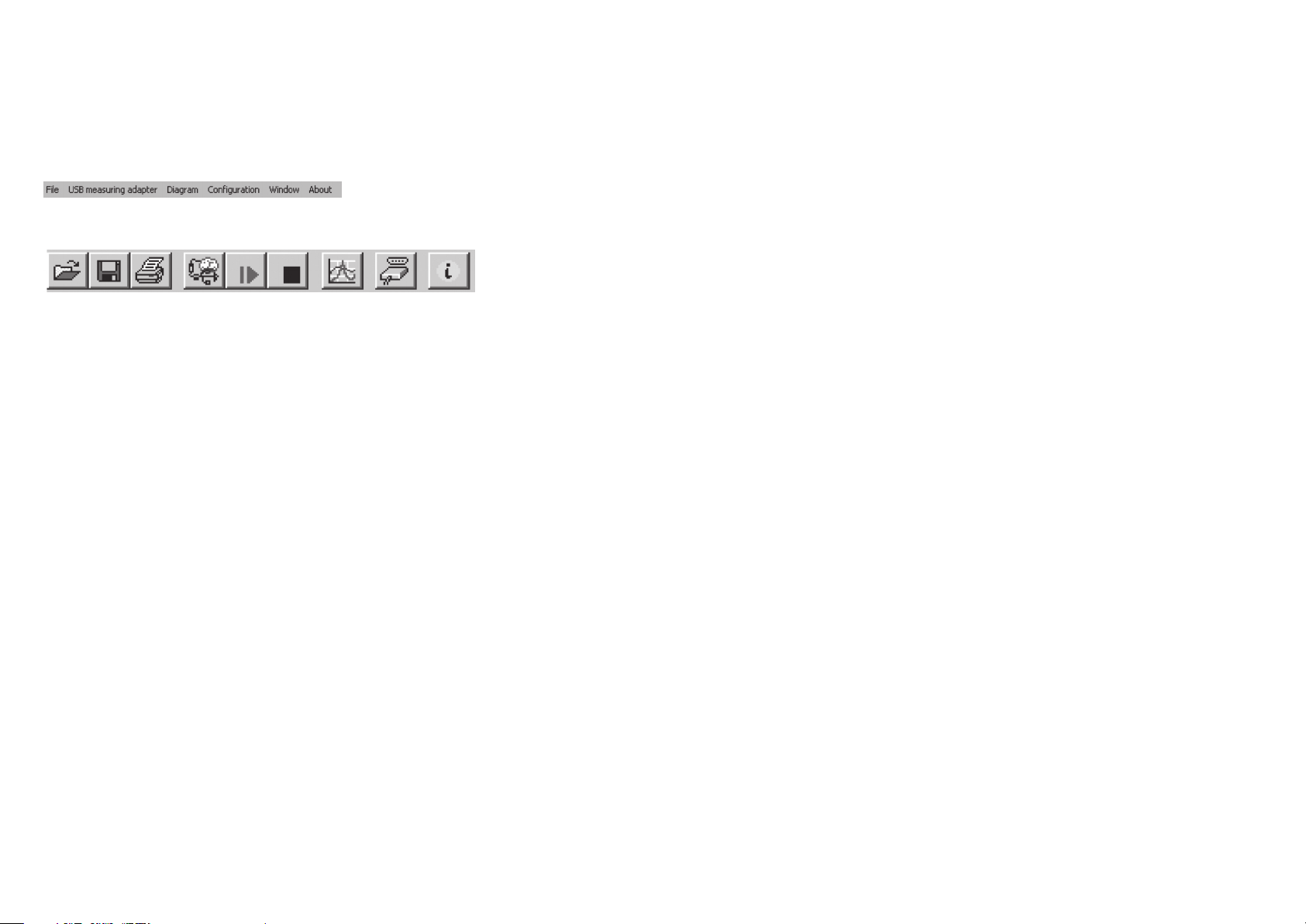
l'affichage. Pour la visualisation et l'obtention d'une meilleure vue d'ensemble, les
valeurs de mesure enregistrées peuvent être représentées dans un diagramme.
2.1 Commandes
2.1.1. Barre de menus
Toutes les fonctionnalités du programme sont accessibles à partir de la barre de menu.
Le contenu de la barre de menu dépend de l'état du programme :
2.1.2 Barre d'outils
Pour le confort d'utilisation du logiciel, les fonctions les plus importantes du logiciel sont
regroupées dans la barre d'outils. Le contenu de la barre d'outils dépend de l'état du
programme :
Fonctions du ficher :
1.1 Ouvrir le fichier
1.2 Enregistrer le fichier
1.3 Imprimer le fichier
Fonctions du capteur :
2.1 Raccorder l'adaptateur de mesure USB
2.2 Démarrer un nouvel enregistrement
2.3 Arrêter l'enregistrement
Présentation des données :
3.1 Créer un nouveau graphique
Autres :
4.1 Sélectionner l'interface
4.2. Information
Si le curseur de la souris est déplacé sur une icône, un descriptif du fonctionnement
apparaît au bout d'une courte durée.
2.2 Enregistrement des données
2.2.1 Raccorder l'adaptateur USB IMG 5
- Raccorder l'adaptateur USB à un port USB
- Cliquer sur l'icône correspondante dans la barre d'outils, ou sur le point de menu
"Connecter" de l'adaptateur de mesure USB.
- GSOFT_USB de lance à la recherche des appareils de mesure connectés.
- L'adaptateur de mesure détecté apparaît comme suit :
Si aucun périphérique n'est détecté, cliquez sur "Nouvelle recherche". Le port USB est
initialisé et les périphériques connectés détectés. Toutefois, si aucun adaptateur n'est
détecté, vérifiez de
nouveau les points suivants :
- Cliquez sur le bouton "Suivant".
- Validez la fenêtre de sélection pour procéder à la recherche des pilotes avec le bouton
"Suivant".
- Sélectionnez dans mode de recherche par sélection "Entrez un emplacement" et
indiquez dans "Parcourir" le chemin d'accès du pilote sur la disquette, puis cliquez sur
"Suivant".
Exemple de chemin d'accès : E:\pilote V4.28a (Windows 98)\WIN
E : Correspond ici à la lettre de votre lecteur
- Confirmez la suggestion du pilote "CP210x USB Composite Device" en cliquant sur
"Suivant".
- L'installation est maintenant terminée. Cliquez sur "Terminer" pour quitter.
- La première partie de l'installation du matériel est désormais terminée. L'assistant
pour l'installation du modèle "CP2102 USB to UART Bridge Controller "s'affiche une
nouvelle fois.
- Cliquez sur le bouton "Suivant" et confirmez la sélection pour rechercher des pilotes
avec le bouton "Suivant".
- Sélectionnez à nouveau le répertoire pour l'installation des pilotes, puis cliquez sur
"Suivant".
- Confirmez la suggestion du pilote "CP210x USB to UART Bridge Controller" en
cliquant sur "Suivant".
- L'installation est maintenant partiellement terminée. Cliquez sur "Terminer" pour
quitter.
L'appareil est maintenant installé sur votre système et est disponible pour tous les
utilisateurs.
7. Foire aux questions (FAQ)
7.1 Comment puis-je vérifier si l'adaptateur a été correctement
installé, et avec quel port COM puis-je démarrer l'adaptateur
nouvellement installé?
Rendez-vous dans Démarrer \ Paramètres \ Panneau de configuration \ Gestionnaire de
périphériques, puis ouvrez dans le sous menu "Raccordements/Ports" (COM et LPT).
Si l'installation a été effectuée avec succès, vous trouverez l'indication "USB CP210X
USB to UART Bridge Controller (COM x)", x correspondant au port COM disponible (par
ex. COM 4).
Remarque : Pour que l'adaptateur figure dans le panneau de configuration, il faut qu'il
soit raccordé à l'ordinateur !
Si l'entrée est pourvue ou non d'un point d'exclamation, cela signifie que le pilote n'a
pas été installé correctement.
7.2 Comment puis-je changer le port COM de l'adaptateur ?
Lorsque l'adaptateur est branché, rendez-vous dans Démarrer \ Paramètres \ Panneau
de configuration \ Système \ Gestionnaire de périphériques, puis ouvrez dans le
sous-menu "Raccordements/Ports (COM et LPT)".
Lors d'une installation réussite, l'entrée "CP210X USB to UART Bridge Controller (COM
x)" est affichée, le x compris après COM correspond au port COM utilisé alors.
Pour le raccordement, ouvrez les propriétés du port en double-cliquant, accédez aux
10 7
Page 8
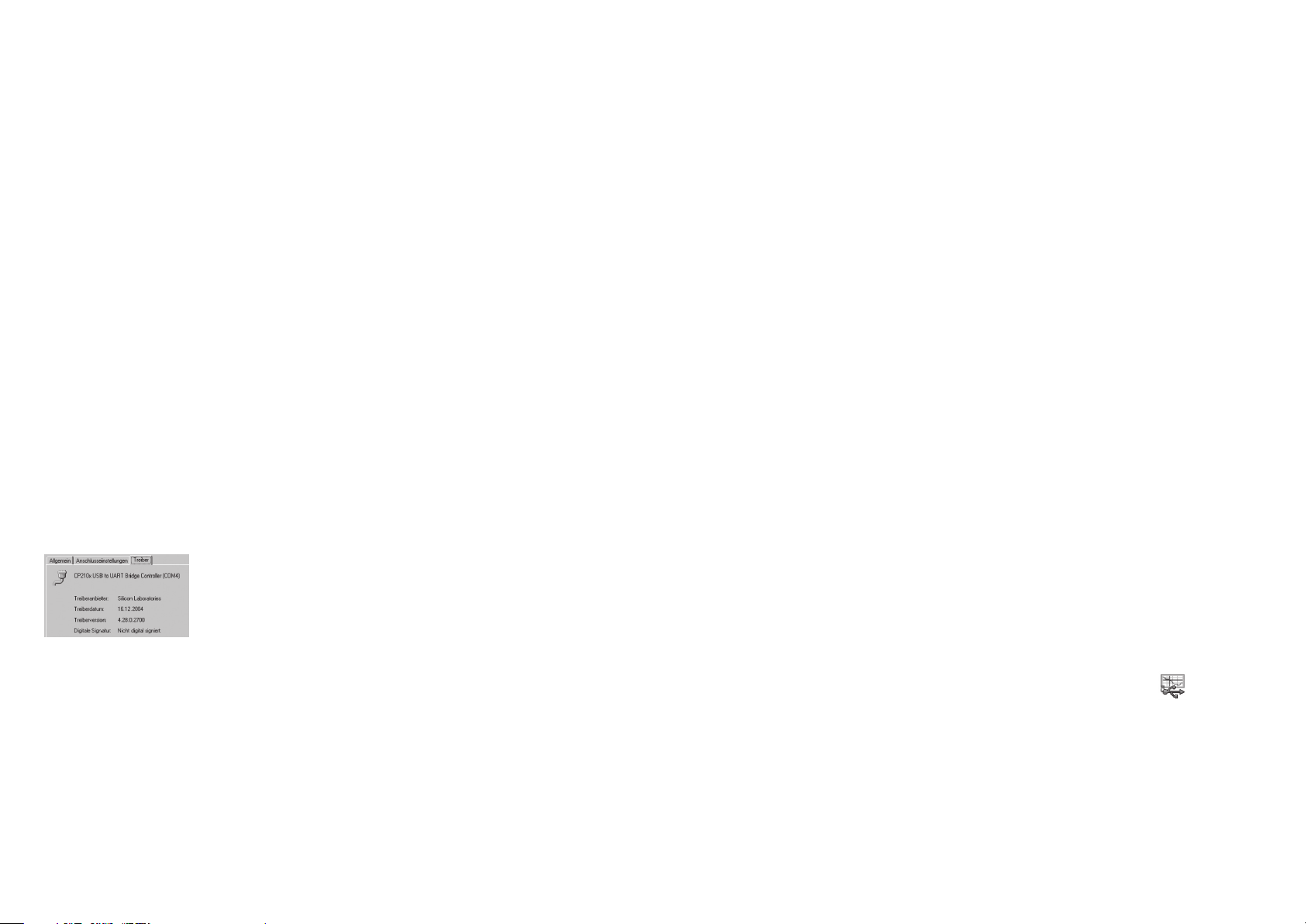
"Propriétés de raccordement", et sélectionnez l'onglet "Avancée".
À partir de là, il est possible de mettre en place le port COM souhaité via l'onglet
"Numéro de port COM".
Si ce port est déjà attribué à un autre appareil (même non connecté), un message
d'erreur s'affiche :
"L'installation de deux appareils sur le même port COM est en principe possible, vous
devez juste vous assurer que les deux appareils ne soient pas connectés en même
temps, car cela pourrait causer un problème!"
7.3 Un ancien pilote déjà installé dans le système se met-il
automatiquement à jour ?
Non. Pour effectuer le mise à jour d'un pilote, il faut que la version actuelle soit de
nouveau installée, comme il l'est indiqué dans le "Chapitre 5. Installation".
Lors de l'exécution du programme d'installation sous Windows Vista, XP ou 2000, le
système recherche automatiquement les anciens pilotes existants et les désinstalle.
Sous Windows 98SE, le pilote doit être désinstallé manuellement avant de procéder à
l'installation.
Lorsque vous branchez le périphérique USB, il est installé sur votre ordinateur à partir
du pilote le plus récent.
"Lors de l'installation il arrive que le précédent port COM installé soit modifié".
7.4 Comment puis-je connaître la version du pilote utilisé ?
Lorsque l'adaptateur est branché, rendez-vous dans, Démarrer \ Paramètres \ Panneau
de configuration \ Système \ Gestionnaire de périphériques.
Pour le pilote COM, ouvrez la rubrique "raccordements (COM et LPT) que vous trouvez
dans le gestionnaire de périphériques, puis double-cliquez sur les propriétés de la
connexion "CP210X USB to UART Bridge Controller (COM x)" et accédez à "Pilotes".
À partir de là vous pouvez accéder au point "version du pilote", et consulter la version
actuellement utilisée.
Windows™ - Logiciel GSOFT_USB USB pour adaptateur de mesure USB
GDUSB1000
1. Informations générales
1.1 Utilisation du logiciel
Ce mode d'emploi considère que l'utilisateur dispose de connaissances de base pour
l'utilisation d'un PC pourvu du système d'exploitation Windows™. Si ce n'est pas le cas,
il est recommandé de vous familiariser avec les fonctionnalités de base de Windows™
avant l'installation (manuels, documentation spécialisée, cours d'initiation, etc. )
8 9
1.2 Licence d'utilisation
Veuillez lire attentivement le contrat de licence du logiciel sur le support de données à
travers l'emballage. Le fait d'ouvrir l'emballage signifie que vous acceptez les accords.
1.3 Enregistrement du logiciel
Inscrivez-vous ! Cela en vaut la peine !
En tant que client inscrit vous disposez des avantages suivants :
- Une assistance technique : seuls les clients inscrits disposent d'une assistance pour
toute question technique concernant le programme.
- Prix avantageux pour la mise à jour : seuls les utilisateurs inscrits peuvent prétendre à
nos offres avantageuses pour les tarifs de mise à jour !
- Informations actualisées : notre gamme de produits est étendue en permanence.
Seuls les clients inscrits sont informés en temps et en heure des nouveautés et de
l'extension de la gamme. Cela vous permet d'être à jour quant à l'actualité !
Votre avis nous est précieux : écrivez-nous vos souhaits et suggestions d'amélioration.
Votre opinion compte et peut contribuer à l'élaboration de la prochaine version.
Un formulaire d'inscription se trouve dans le contenu de la livraison. Remplissez
intégralement ce formulaire, et faxez-le nous !
1.4 Conditions requises pour la configuration :
- PC compatible IBM (Pentium ™ avec min. 1 GHz)
- Min. 20 Mo d'espace libre sur le disque dur
- Lecteur CD-ROM
- Min. 256 Mo de mémoire vive
- Windows® 98SE, 2000, XP ou Vista
- Souris
- Un port USB libre et en bon état
1.5 Installation du logiciel
- Démarrez Windows™
- Insérez le CD-ROM dans le lecteur
- "Exécuter" dans "Démarrer" - Choisir le menu
- Tapez " d:\setup", " d " représentant la lettre de votre lecteur CD-ROM et confirmez en
appuyant sur la touche entrée. Si votre lecteur CD-ROM ne comporte pas la lettre d ‘,
vous devez utiliser la lettre du lecteur communiquée lors de l'appel.
Suivez toutes les instructions du programme d´installation.
- Un nouveau groupe de programmes a été créé avec l'icône suivante :
En double-cliquant sur cette icône vous pouvez démarrer le logiciel.
- Lancer le programme, sélectionnez la langue de votre choix ainsi que l'interface sur
laquelle vous souhaitez raccorder votre adaptateur d'interface.
2. Le logiciel GSOFT_USB
GSOFT_USB permet l'utilisation d'un adaptateur de mesure USB de la série
GDUSB1000. Cet adaptateur permet la connexion directe d'un capteur de pression
standard de type GMSD/GMXD sur le port USB d'un PC.
Grâce à ce logiciel il est possible de lancer l'enregistrement, l'arrêt, la lecture et
